Gotovo svi korisnici koji su migrirali sa Windowsa na macOS sa zaprepaštenjem gledaju na standardne opcije gledanja fotografija. Uostalom, ovdje ne možete samo otvarati i pomicati slike - posvuda postoje neke nerazumljive nijanse. U ovom članku ćemo govoriti o tome kako pravilno raditi s navigacijom prilikom gledanja slika. redovnim sredstvima macOS, kao i nekoliko opcija trećih strana.
Generalno, prema namjeri programera iz Applea, svi bismo trebali koristiti aplikaciju Photos. Ali vi, baš kao i ostatak većine, možda jednostavno ne razumijete zašto trebate stalno nešto negdje uvoziti, kreirati zasebne albume i istovremeno trčati zasebna aplikacija, ako se sve može vidjeti u Exploreru, gdje su datoteke razvrstane po fasciklama vlastitim rukama.
Brzi pregled, pregled i Finder
Otvaranje slike u Finderu pokreće " Pogled". Ali ipak, moguće je skrolovati kroz fotografiju pomoću strelica (levo i desno) na tastaturi. Postoje tri opcije za izlazak iz situacije:
1. Označite prvu (ili bilo koju drugu) sliku u folderu i kliknite Prostor(ili prečica Command (⌘) + Y) na vašoj tastaturi. Sigurno znate da prostor počinje standardna aplikacija"" (Quick View), koji vam omogućava da pregledate gotovo sve datoteke bez pokretanja specijalizovanih programa s kojima su povezani. U "Brzi pregled" možete prebacivati fotografije pomoću strelica na tastaturi (gore, dolje ili lijevo, desno).

I ako je u modu Quick View» (kada su slike istaknute i Prostor) pritisnite prečicu na tastaturi Command (⌘) + Enter (Povratak), moći ćete otvoriti pregled svih odabranih slika za brzu navigaciju i prebacivanje između njih.

2. Odaberite sve ili slike koje želite da pogledate i pokrenite režim slajdova. Da biste to uradili, pritisnite taster Alt (Opcija ⎇) i otvorite meni Fajl → Objekat Slide Show... ili samo zapamtite prečicu na tastaturi Komanda (⌘) + Alt (Opcija ⎇) + Y. Ako želite ručno mijenjati slike, samo pauzirajte projekciju slajdova i koristite strelice na tastaturi ili trackpad-u.

Postoji i vrlo zgodna opcija indeksna lista» (ikona kvadrata). Klikom na nju možete vidjeti mrežu svih slika i brzo pronaći i prebaciti se na željenu.

3. Pregled (pogledajte) "Galeriju" u Finder-u vam takođe omogućava da brzo pregledate fascikle sa fotografijama na vašem Mac-u kroz prošireni panel za pregled i detaljne metapodatke. Međutim, ovaj pregled još uvijek nije dovoljno dobar za identifikaciju najboljih snimaka. Ova funkcija Findera radi odlično za osnovne scenarije, ali joj nedostaju moćni alati za upravljanje navigacijom i dobivanje informacija koje su vam potrebne.

Ako vam se sve opisane metode rješavanja problema gledanja slika uobičajenim sredstvima čine previše kompliciranim, predlažemo da preuzmete i uživate u softveru nezavisnih programera.
Ne trebaju vam teške aplikacije poput Apple Photos ili Adobe Lightroom ili programi koji rade sa složenim bazama podataka da biste ažurirali i organizirali svoju kolekciju kada se slike prikazuju. Reći ćemo vam o nekima od njih najbolje aplikacije preglednik fotografija za macOS s jedinstvenim funkcijama koje možete koristiti.
XnView MP

XnView MP je multifunkcionalna aplikacija za gledanje i organiziranje multimedije, gotovo je analog popularnog programa ACDSee. XnView MP pruža mnoge funkcije koje se često nalaze samo u plaćeni programi. To su alati za klasifikaciju i sortiranje fotografija, grupne operacije za obradu više slika, mogućnost uređivanja metapodataka i podrška za 500 formata slika.

Kada prvi put pokrenete XnView MP, vidjet ćete tri panela. Na lijevoj strani je prikazan Finder sistem podataka sa tri kartice. Fascikle omogućava vam da vidite listu fascikli na vašem računaru. Fotografije koje volite postaju vidljive Favoriti. Istovremeno tab Filtrirajte po kategoriji sastoji se od unaprijed konfiguriranih kategorija koje vam omogućavaju da ih kombinirate i istovremeno označite.
Centralni panel prikazuje sličice slika odabranih u lijevom prozoru. Pomicanjem klizača možete podesiti njihovu veličinu. Takođe na meniju Pogled moguće je odabrati vrstu prikaza za prikaz više/manje detalja ili podesiti automatsko skaliranje slika. Osim toga, xnView vam omogućava da sortirate slike prema naslovu, datumu i veličini datoteke, ili čak da ih filtrirate prema ocjenama, oznakama, komentarima ili oznakama.

Podrazumevano, na dnu programa postoje paneli: Pregled , Kategorije I Informacije, koji vam omogućavaju da brzo pregledate sliku, dodate je u odgovarajuće kategorije, a također se upoznate sa svojstvima datoteke, njenim histogramom i EXIF podacima.
Jedinstvene karakteristike:
- Podrška za nestandardne i stare formate i tipove Photoshop fajlovi, Corel, Autodesk i HEIF (visoko efikasan format datoteke slike). Program također rukuje rukom pisanim znakovima za nazive datoteka i mapa na različitim jezicima.
- Procesi aplikacije RAW format i koristi GPU za poboljšanje performansi, keširanja i obrade. Takođe u potpunosti podržava unutrašnje dubina bita slike 8/16/32 bita po komponenti.
- XnView vam daje mnoge mogućnosti prilagođavanja. Rasporede možete slobodno organizirati prema vašim potrebama. Da kreirate sopstveni izgled, idite na meni Pogled.
- Aplikacija se integrira sa XnConvert kako bi pomogla pri konverziji, grupnoj promjeni veličine slika i primjeni raznih vrsta postavki. To uključuje rotaciju, vodene žigove, filtere, fensi efekte i još mnogo toga.
- XnView vam omogućava da kreirate sopstvene projekcije slajdova i projicirate ih na drugi monitor. Možete postaviti tajmer (ili prijelaz pritiskom na tipku), veličinu ekrana, efekte prijelaza i muziku u pozadini.
Apolo One

ApolloOne je intuitivan preglednik slika koji vam takođe omogućava da efikasno organizujete svoje fotografije. Aplikacija ima ugrađeni motor za obradu RAW-a sa kamera, što omogućava brz pregled snimka prije uvoza. ApolloOne vam daje pristup raznim lokalnim i mrežne fascikle preko Mjesta. Da biste ih prilagodili, kliknite ⌘Cmd + N ili kliknite na dugme Pretraživač na traci sa alatkama.
Kliknite na ikonu plus (+) da dodate folder. Da biste brzo pogledali njegov sadržaj, potrebno je da pritisnete samo nekoliko tastera. A da biste saznali više o bilo kojoj slici, kliknite ⌘Cmd + I ili dugme Inspektore na traci sa alatkama. Ovdje možete vidjeti detaljne informacije o slici i kameri (njegov serijski broj, broj okidanja i više). ApolloOne ima izvornu podršku za hiljade digitalnih fotoaparata.

Možete sortirati slike po datumu kreiranja, modifikacije, veličini i tipu datoteke, a možete definirati vlastite opcije sortiranja uzlaznim ili silaznim redoslijedom. Postoji mogućnost filtriranja slika prema oznakama, ocjenama i oznakama.
Način rada slajdova ( Preferences→ Slideshow) prikazuje fotografije sa 12 različitih efekata prelaza i ciklusa. Možete čak podesiti listu za reprodukciju za reprodukciju u pozadini. Da biste pokrenuli projekciju slajdova, kliknite F5, i ključ F6 prestani se prikazivati.

Jedinstvene karakteristike:
- Aplikacija je opremljena moćnim motorom za obradu RAW-a koji može obraditi RAW slike bez ikakvog odlaganja. Takođe ima ugrađeni dekoder RAW kamere za brzu analizu datoteka.
- ApolloOne koristi GPU da ubrza prikaz slika. U ovom slučaju dolazi do gubitka kvalitete radi brzine. Da poboljšate kvalitetu, uključite Preferences→ Izgled→ Visokokvalitetno skaliranje slike. Ne morate se petljati sa ovim opcijama na novijim Mac računarima.
- Kada gledate fotografije, aplikacija vam daje još jednu opciju za pregled svih slika - kao filmsku traku. Pojavljuje se na vrhu prozora i može se omogućiti putem Alati→ showFilmska traka. Feed se generiše od sličica slika sa visoka rezolucija, što poboljšava jednostavnost navigacije.
- Također možete urediti metapodatke koje Spotlight koristi za indeksiranje. Da biste to učinili, uredite polje Ključne riječi (Ključne riječi), a za nekoliko sekundi moći ćete tražiti slike po ključne riječi. ApolloOne u potpunosti podržava macOS Extended Attributes, što označavanje čini mnogo moćnijim alatom.
- U načinu rada liste kontakata ( pogled→ kontaktlist) sličice se prikazuju u mreži. Koristeći ovo, možete izvoditi operacije datoteka na više elemenata odjednom.
pogled na ljiljan
Ultra jednostavan i minimalistički program koji se nosi sa gledanjem na 100%. Samo povežite sve formate slika u njemu i dvostrukim klikom na bilo koju fotografiju u fascikli možete koristiti strelice ili dodirnu tablu za navigaciju.

Mnogima će se svidjeti činjenica da su svi elementi interfejsa skriveni, a slika se otvara skoro preko cijelog ekrana (kao što QuickTime otvara video). Extra menu c informacije se mogu vidjeti pomicanjem kursora na desnu ivicu prozora. Takođe ćete uživati u rotiranju ili zumiranju fotografija pomoću pokreta na dodirnoj ploči.

LilyView čak otvara i GIF animaciju bez ikakvih problema. Tu je i ugrađeni uslužni program za kontrolu Philips HUE pametnih sijalica.
qView

qView je jednostavan, minimalistički preglednik slika na više platformi bez alatnih traka ili nepotrebnih stavki menija. Program se jednostavno fokusira na vašu sliku, a deskriptivna naslovna traka prikazuje naziv datoteke, broj datoteke, rezoluciju i veličinu. Kada prvi put pokrenete aplikaciju, vidjet ćete prazan prozor. Pratite stazu File→ otvoren i odaberite folder za prikaz njegovog sadržaja.
Koristite tipke sa strelicom lijevo ili desno za kretanje kroz fotografije. Pomicanje kotačića miša će zumirati ili umanjiti. Kliknite desnim tasterom miša na sliku da biste prikazali dijalog sa informacijama. Možete rotirati, preokrenuti sliku ili se vratiti na originalnu veličinu za detaljan prikaz.
Jedinstvene karakteristike:
- Aplikacija zahtijeva malo resursa. Čak i kada gledate slike visoke rezolucije, potrošnja memorije i CPU ostaju u razumnim granicama. Zahvaljujući prethodnom učitavanju sa više niti, nećete vidjeti kašnjenje prilikom navigacije kroz fotografije.
- qView podržava GIF format, koji vam omogućava da povećate ili smanjite brzinu kojom se čuva određeni okvir. Idi Alati→ GIF kontrole da istražite dostupne opcije.
- Aplikacija vam omogućava da pregledate fotografije u projekciji slajdova. Idi Preferences→ Razno za pristup opcijama slajdova. Ovdje možete postaviti tajmer, opcije prethodnog učitavanja, petlju i smjer prikaza.
- qView vam nudi nekoliko prečica na tastaturi za navigaciju, pristup raznim opcijama i opštu upotrebljivost. Pogledajte qView GitHub stranicu da istražite ove kombinacije.
Fragment

Fragment je višeplatformski preglednik slika. Zasnovan je na Head-Up Display (HUD) interfejsu koji je po vizuelnoj prezentaciji sličan video igrama. Nećete videti trake sa alatkama, menije ili dugmad. Kontrolni prozori se pojavljuju na ekranu samo kada pomerite pokazivač miša preko elemenata interfejsa. Koje kontrole ćete vidjeti ovisi o poziciji vašeg kursora miša na ekranu.

Kliknite na link da započnete brslika (bez slike) i idite u folder. Kada pređete mišem preko vrha prozora, vidjet ćete ispruženu ploču nalik vremenskoj liniji. A da bi se pojavile bočne ploče, pomaknite kursor miša preko ivica slike.
Lijevi panel nudi različiti načini rada gledanje. ALI desni panel omogućava vam da izrežete ili rotirate sliku. U nastavku ćete vidjeti detalje vaše fotografije.

Jedinstvene karakteristike:
Sudeći po recenzijama na internetu, tema je prilično relevantna i mnogi ljudi pitaju šta gledati na fotografijama / slikama. Posebno u okruženju. Naravno, to je pod uslovom da niste zadovoljni sa "native".
Kako ne uvijati, ali softvera mnogo manje za nju nego za . Nakon što sam prikupio malo informacija, dobio sam 10 aplikacija za Mac OS X za pregled fotografija. Svi su besplatni, iako ih ima mnogo više. Kao i ranije, programi koji nisu radili ili su radili vrlo loše nisu uzimani u obzir. Još jedan trenutak. Nisam stručnjak niti profesionalni tester, tako da su kriteriji i pogled koji sam opisao oni običnog korisnika koji je ocjenjivao izgled, praktičnost, mogućnosti, brzina i bez bugova. Svi programi imaju režim preko celog ekrana, svi podržavaju tastere sa strelicama prilikom gledanja. Ako je bilo nekih zanimljivih trenutaka za mene, primijetio sam ih. Stoga su sve informacije u nastavku samo za razmišljanje. Snimci ekrana programa su u prilogu, tako da je na svakom da odluči.
Što se tiče resursa samog Mac OS-a, oni često mogu biti dovoljni. Pored Viewer-a, možete brzo pokrenuti projekciju slajdova direktno u . Odaberite grupu fotografija, pritisnite Alt i ikona oka na traci sa alatkama mijenja svoj izgled.

ako ga pritisnete, režim celog ekrana projekcija slajdova će početi. Ovo su sistemski resursi. Ako vam treba više, čitajte dalje.
Da se niko ne uvrijedi, programi će ići po abecednom redu.
Prilično jednostavna aplikacija, sa normalnom brzinom rada bez mnogo kočenja. volim to Vlasnici Applea Daljinski, budući da programer tvrdi da ima punu podršku za ovo. Od neugodnih trenutaka, slajd šou ne radi uvijek (samo kada je odabrana prva fotografija na listi). I u postavkama možete promijeniti interval za promjenu fotografija tokom slajdšoua, ali nije bilo razlike između 5 i 2 sekunde. Naravno, ova brzina zavisi i od resursa računara, ali po mom mišljenju brzina promene slika se nije menjala u različitim režimima rada sistema.

Kao što možete vidjeti, ako je fotografija snimljena uređajem koji podržava GPS metapodatke, možete ih vidjeti u Google mapi.
Svideće se onima koji vole da pogledaju detalje fotografije pod lupom, jer je takva funkcija tamo prisutna. Bit će to odlično rješenje za nepretencioznog korisnika. Dosta jednostavan program, radi brzo, uz podršku za osnovne funkcije. Prečice se mogu dodijeliti za pokretanje pojedinačnih funkcija.

Još jedna opcija za normalan preglednik fotografija. Radi uglavnom besprijekorno, ali funkcija slideshowa ima svoj život. U podešavanjima postoji auto-detekcija ekrana (broj i rezolucija). Sudeći po ovome, može se pretpostaviti da je gledanje moguće na više monitora.

Program sa praktičnim i prijatnim interfejsom. Velika dugmad, intuitivna i sve potrebne funkcije. Tu je različiti načini rada prikaza, možete odabrati format prikazane datoteke. Ali vrh lijevo dugme(Premjesti datoteku u smeće) bolje je ne kliknuti. Program završava svoj rad, odnosno dolazi brza i nemilosrdna simpatija.

U potpunosti odgovara svom nazivu. Slajdovi su samo slajdovi. Prisutne su sve popularne funkcije za ponovno skaliranje i rotiranje slika. Standardno se otvara prozor sa EXIF podacima. Korisno za analizu i poređenje foto resursa (za one koji ih razumiju). Radi brzo i bez problema.

Za sada ću se tu zaustaviti. Nastavak u narednim satima.
Ako možete, nemojte još nuditi druge programe i pričekajte drugi dio (odjednom su tek tu 😉). Istovremeno, komentari na one koji su već opisani su dobrodošli.
Mnogi ljudi vole da gledaju TV emisije i filmove na računaru, ali za to je potreban dobar plejer. Onaj koji podržava sve formate datoteka, ima jednostavan interfejs, više podešavanja i besplatan je. Od svih medijskih plejera koji ispunjavaju ove kriterijume, može se identifikovati pet najvrednijih.
1. VLC
VLC je dugo bio najpopularniji media player na macOS-u i drugim platformama i ima zasluženu reputaciju među korisnicima. Reproducira video zapise u bilo kojem formatu i može se pohvaliti ogromnim mogućnostima zahvaljujući dodacima.
Podrška za titlove, prilagodljiva brzina reprodukcije, jednostavnost i nerealna količina postavki čine ga savršenim plejerom koji je ugodan i praktičan za korištenje.

5KPlayer podržava sve postojeće video formate i ima sažet interfejs. Igrač obavlja uobičajene funkcije, ali ima i nekoliko ekskluzivnih u svom arsenalu.
Uz 5KPlayer, možete gledati i, Vimeo, Vevo i druge usluge. Pored toga, plejer vam omogućava da streamujete ili preslikavate sadržaj putem AirPlay-a.
3.mpv

Još jedan odličan open source multi-platform player. Unatoč vanjskoj jednostavnosti, nije inferioran u funkcionalnosti od VLC-a. Plejer podržava hardversko ubrzanje sa video karticom i automatski preuzima audio zapise, što vam omogućava da ih lako menjate.
4.Plex

Plex može puštati video zapise, ali nije baš plejer. Pred nama je punopravni medijski server koji će biti koristan onima koji više vole uživati u filmovima i TV emisijama veliki ekran TV ili mobilni uređaji kao iPhone i iPad.
Jedna od glavnih prednosti Plex-a je njegova široka podrška. Media server radi sa pametnim telefonima, tabletima, set-top box uređajima, igraće konzole i mnogi drugi uređaji.

Ova lista ne bi bila potpuna bez QuickTime-a. Standardni plejer se ne može pohvaliti tako velikim brojem podržanih formata, ali većini korisnika to nije potrebno.
QuickTime je odličan jer je već uključen u macOS, tako da ga ne morate instalirati ili konfigurirati za gledanje videozapisa. aplikacije trećih strana ili dodatke. Ne zaboravite na to!
Koji plejer za Mac mislite da je najbolji? Javite u komentarima!
Imao sam instaliran XnView na svom Windows računaru, tako da sam ostao pri svojoj navici i instalirao ga i na svoj Mac. Ali ubrzo je znatiželja nadjačala razboritost i počeo sam da tražim alternative ovom gledaocu. Nećemo uzeti u obzir standardni sistemski preglednik, zbog nekih neugodnosti korišćenja, a nećemo ni opisivati razne katalogizatore i pregledače fotografija na koje smo naišli na netu.
Prva aplikacija koja se pojavila xee.
Aplikacija se pokazala prilično funkcionalnom, s veliki iznos podešavanja i prijatnog interfejsa, čiji se broj i raspored elemenata može prilagoditi vašem ukusu. Upravljanje ključevima se također može podesiti na svoj način. Omogućavanjem i onemogućavanjem određenih dugmadi možete prilagoditi program tako da ne ostane ni traga od osjećaja rada na Macu. Kao da ste se vratili u Windows. Jedina negativna stvar koja je značajno pokvarila ugodno iskustvo korištenja ove aplikacije je nepravilna reprodukcija boja i stvarnih veličina nekih formata slika.
Preuzmite Xee
Samo gledam.

Primjena takozvane "srednje ruke". Ne zna ništa više, ali ni manje od onoga što bi trebalo da zna. Ima umjereno minimalistički interfejs u Appleovom stilu. Pažnju na kontrole privlače uglavnom velika dugmad lijepog oblika, smještena na ne sasvim očekivanim mjestima. Režim projekcije slajdova je na svoj način prijatan: ništa ne ometa gledanje vaših omiljenih slika, a kontrole u ovom režimu postaju transparentne i nenametljive. Od minusa, neki korisnici će htjeti napomenuti nedostatak početnih alata za obradu slike, ali po mom subjektivnom mišljenju, to nije tako značajan nedostatak, jer koriste .
Skinuti

Program poznat mnogim korisnicima Windowsa, objavljen pod makom. Predivan preglednik koji ima funkcije katalogizacije i uređivanja slika. Bogatu funkcionalnost opravdava visoka cijena od ≈ 170 USD. Dakle, gledatelj "nije za svakoga": ako imate novca - onda možete priuštiti da kupite takvu aplikaciju, ako ne - koristite Xee ili XnView.
Sa čime počinjemo, time i završavamo. XnView.

Možda najprikladniji i najpoznatiji bivšim "stanovnicima" Windowsa je preglednik slika. Ima funkciju preglednika fotografija i prilično je jednostavan za postavljanje i korištenje. U pogledu lokacije i konfiguracije kontrola, XnView je srodna grupa sa Xee-om: prije toga, principi za postavljanje njihovih sučelja su isti. Ima lijepo sučelje, sa intuitivnim kontrolama i opsežnim izbornikom postavki. Moguće je koristiti izglađivanje slika kada su uvećane. Korisnici Mac-a OS 10.4 Tiger nudi izuzetno lošu i naizgled pretpotopnu verziju aplikacije. Kako bi se izbjeglo oštećenje nervnih ćelija, izričito ne preporučujemo instaliranje ove aplikacije na Tiger.
Preuzmite verziju za Mac OS 10.5 Leopard .
Inače, kolege korisnici Maca, posebno za vas smo napisali još par članaka o Mac aplikacijama:
Nadam se da ćemo vam pomoći da odaberete upravo one aplikacije koje ćete sa zadovoljstvom koristiti.
::
Pomeranjem komandi, za bukvalno pola minuta, čini mi se, poboljšao sam izgled slike (levo je slika „Pre“, desno „Posle“): Naravno, program vam omogućava da izrežete fotografiju. Da biste to učinili, uzmite alat za odabir (pravougaonik), označite željeno područje i dajte komandu Alati –> Obrezivanje: Možete smanjiti fotografiju za objavljivanje na web stranici ili za slanje poštom otvaranjem panela postavki veličine: Ovdje biramo jedan od standardnih formata ili navodimo onaj koji nam je potreban. Također možete odrediti koja će dozvola biti zapisana u datoteci. Prvo, iako možemo zumirati i umanjiti cijelu fotografiju, ponekad je zgodno pogledati dio. Da biste to uradili, postoji “Lupa” u Vieweru. Može se trenutno uključiti (i isključiti) pritiskom na tipku "`" (nalazi se između lijevog Shifta i Z). Ali mora biti izabran Engleski raspored
- neće raditi na ruskom. Drugi su posebni alati za odabir. Biramo ih iz padajućeg menija alatne trake: "Smart Lasso" vam omogućava da odaberete objekat sa dovoljno kontrastnim okvirom, ako - čak ni previše pažljivo - pređete preko njega. Ali još zanimljivija je funkcija transparentnosti. Njegov princip je sličan "magičnom štapiću" u grafičkim uređivačima. Ali implementacija je mnogo praktičnija. „Prevlačenjem“ miša sa pritisnutim dugmetom preko površine približno iste nijanse, u realnom vremenu vidimo kako se menja izabrani deo slike. Evo takvog sistemski program View! I dalje pitate zašto mi se sviđa Mac OS X? 😉
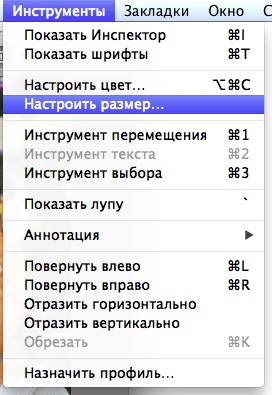
 Možda će navedeni skup sredstava u mnogim slučajevima biti više nego dovoljan. Ali evo još nešto...
Možda će navedeni skup sredstava u mnogim slučajevima biti više nego dovoljan. Ali evo još nešto...





































